Not
Åtkomst till den här sidan kräver auktorisering. Du kan prova att logga in eller ändra kataloger.
Åtkomst till den här sidan kräver auktorisering. Du kan prova att ändra kataloger.
Den här artikeln hjälper dig att felsöka vanliga problem med This corporate app can't be accessed felet i ett Microsoft Entra-programproxyprogram.
När du ser det här felet letar du reda på statuskoden på felsidan:
- Tidsgräns för gateway: Programproxytjänsten kan inte nå anslutningsbryggan. Felet indikerar vanligtvis ett problem med anslutningstilldelningen, anslutningsappen eller nätverksreglerna för anslutningsappen.
- Felaktig gateway: Anslutningen kan inte nå back-end applikationen. Felet kan tyda på en felkonfiguration av programmet.
- Förbjudet: Användaren har inte behörighet att komma åt programmet. Felet kan inträffa när användaren inte har tilldelats till programmet i Microsoft Entra-ID. Felet kan också inträffa om användaren inte har behörighet att komma åt programmet på serverdelen.
Om du vill hitta felkoden tittar du på texten längst ned till vänster i felmeddelandet under Status Code.
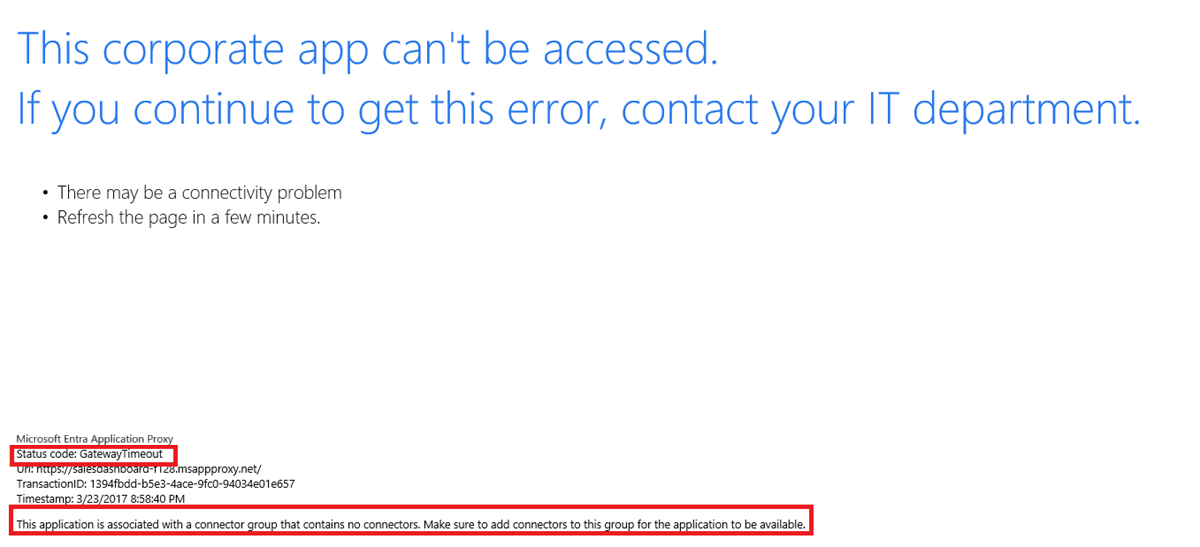
"Timeout-fel för gateway"
Ett timeout-fel uppstår när tjänsten försöker nå anslutningen och misslyckas inom timeout-fönstret som har ställts in. Felet visas när en applikation tilldelas till en anslutningsgrupp som inte har några fungerande anslutningar. Felet visas också när de portar som krävs inte är öppna.
"Felaktig gateway"-fel
Ett felaktigt gatewayfel anger att anslutningsappen inte kan nå serverdelsprogrammet. Vanliga misstag som orsakar det här felet är:
- Ett stavfel eller misstag finns i den interna URL:en.
- Applikationens grundstruktur är inte publicerad. Ett exempel är när man publicerar
http://expenses/reimbursementmen försöker komma åthttp://expenses. - Det finns problem med konfigurationen av Kerberos-begränsad delegering (KCD).
- Det finns problem med backend-applikationen.
Förbjudna fel
Om du ser ett otillåtet fel beror det på att användaren inte har blivit tilldelad programmet. Det här felet kan vara antingen i Microsoft Entra-ID eller i serverdelsprogrammet.
Information om hur du tilldelar användare till programmet i Azure finns i Testa konfigurationen.
Kontrollera programmets interna URL
Som ett snabbt första steg dubbelkollar du den interna URL:en genom att öppna programmet via Proxy för Företagsprogramprogram>. Kontrollera att den interna URL:en för programmet är den som används från ditt lokala nätverk. Om URL:en är felaktig kan du åtgärda den och spara ändringarna.
Kontrollera att programmet har tilldelats till en arbetsgrupp för anslutningsprogram
Kontrollera att programmet har tilldelats till en fungerande anslutningsgrupp.
För mer information, se Handledning: Lägg till en lokal applikation för fjärråtkomst via applikationsproxy i Microsoft Entra ID.
Kontrollera att alla nödvändiga portar är öppna
Kontrollera att alla nödvändiga portar är öppna. Information om nödvändiga portar finns i avsnittet öppna portar i Självstudie: Lägga till ett lokalt program för fjärråtkomst via programproxy i Microsoft Entra ID. Om alla nödvändiga portar är öppna går du till nästa avsnitt.
Sök efter andra anslutningsfel
Leta efter problem eller fel med själva anslutningsappen. Mer information om vanliga fel finns i Felsökning av programproxy.
Titta direkt på anslutningsloggarna för att identifiera eventuella fel. Många av felmeddelandena delar specifika rekommendationer för korrigeringar. Om du vill visa loggarna visar du de privata nätverksanslutningarna.
Vanliga lösningar
Om ditt program är konfigurerat för att använda integrerad Windows-autentisering (IWA) testar du programmet utan enkel inloggning (SSO). Om du vill kontrollera programmet utan enkel inloggning öppnar du programmet via Företagsprogram och går till menyn Enkel inloggning . Ändra listrutan från integrerad Windows-autentisering till Microsoft Entra-enkel inloggning inaktiverad.
Öppna sedan en webbläsare och försök igen att komma åt programmet. Du bör uppmanas att autentisera och kunna logga in i programmet. Om du kan autentisera, är problemet med KCD-konfigurationen som aktiverar SSO.
Om felet kvarstår använder du datorn där anslutningsappen är installerad för att öppna en webbläsare och prova att komma åt programmets interna URL. Om applikationen inte kan nås, undersök varför datorn inte kan ansluta, eller använd en anslutning på en server som kan göra det.